¿Está jugando y nota que su velocidad de fotogramas está fluctuando pero no está realmente seguro de ello? Aprendí que hay software para monitorear fps durante el juego. Ahora puede realizar un seguimiento de su FPS, pero no quiere que ese software reduzca su rendimiento mientras juega.

Para eso, he recopilado una lista de las diez mejores aplicaciones de contador de FPS para Windows. El software rastreará no solo su velocidad de fotogramas, sino también su uso de GPU, CPU y RAM.
También te permitirá tomar capturas de pantalla de hermosos escenarios de juegos, grabar tu juego más intenso e incluso transmitirlos en vivo. Entonces, sin más preámbulos, comencemos.
Las mejores aplicaciones de contador de FPS para Windows
Fraps
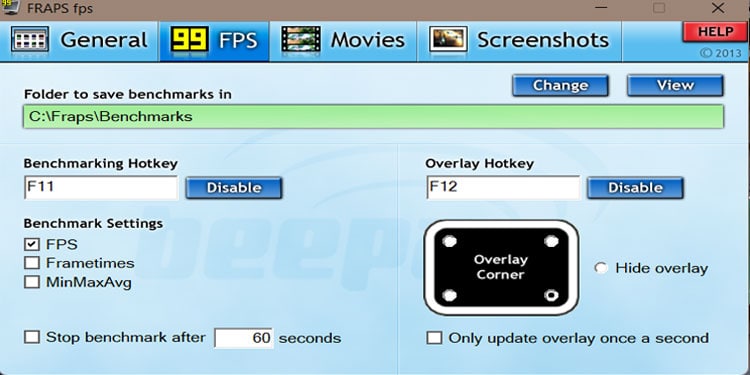
Aunque el software dejó de actualizarse después del año 2017, muchos jugadores todavía lo usan en la actualidad. Fraps proporciona funciones como grabar juegos y tomar capturas de pantalla. Sin embargo, para desbloquear esas funciones, debe comprar la aplicación fraps premium.
Fraps funciona sin problemas tanto en Windows 10 como en Windows 11. Aunque el software se considera antiguo, su función básica, como la grabación y el seguimiento de FPS, funciona sin problemas.
- Descarga e instala Fraps en tu computadora.
- Vaya a la configuración del software y haga clic en la pestaña FPS.
- Marque la casilla FPS en la configuración de Benchmark.
- Elija el lugar en la esquina superpuesta donde desea que se muestre su FPS.
- Ejecutar un juego.
- Presione la tecla de acceso directo de superposición que configuró para activar y desactivar la esquina superpuesta.
DXtoria
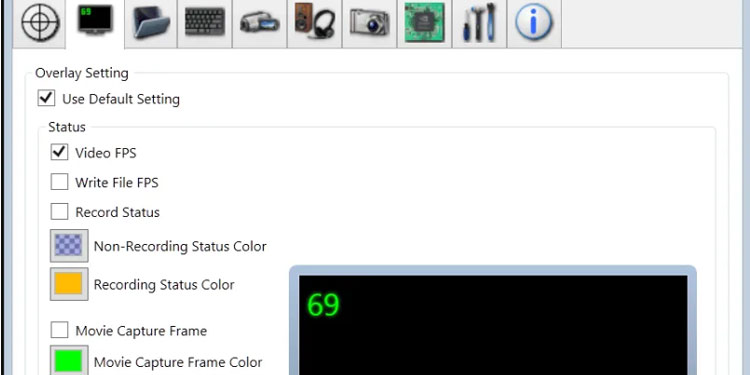
DXtroy usa DirectX Surface Buffer para su memoria, lo que permite capturas de pantalla y grabaciones de video rápidas. El software captura videos a la más alta calidad. Graba video hasta cada píxel sin perder calidad.
Ahora puede seleccionar el códec de video de su elección debido a su sistema de soporte de códec VFW. Grabe múltiples audios simultáneamente y utilícelos de manera diferente porque el software le permite al jugador grabar las entradas del micrófono y el audio del juego de manera diferente.
- Descarga e instala Dxtory en tu PC.
- Abra el software Dxtory desde el menú de inicio.
- Haga clic en la pestaña con el icono del monitor, que es la configuración y el estado superpuestos.
- En estado, realice la configuración según sus preferencias.
- Establezca la posición de la configuración de superposición, su tamaño y alineación en el lado derecho debajo del menú de estado.
- Ejecute el juego y el contador de FPS aparecerá según su configuración.
Barra de juegos de Xbox
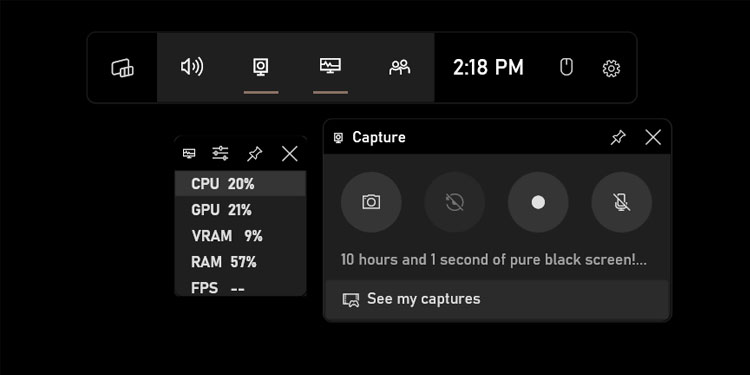
La barra de Xbox Game fue mi primera experiencia en el contador de FPS. Me permitió ver los marcos de mi juego junto con mi uso de GPU, CPU y RAM. Más tarde podría ajustar algunas configuraciones del sistema para liberar todo el potencial de todo mi hardware una vez que sepa qué hardware faltaba en su trabajo.
No tuve que descargar ningún otro software porque estaba integrado en mi Windows. Al mantener presionado el botón de Windows y presionar G, aparecerá una configuración diferente en la ventana. Es la configuración de un widget FPS para habilitar mientras juegas.
- Ejecutar un juego.
- Usa la tecla ventana+G para habilitar la barra de juegos.
- Haz clic en el ícono de rendimiento en el medio de la barra de juego.
- Marque la marca en las cosas que desea mostrar.
- Aparecerá un pequeño widget en el lateral de la pantalla.
- La barra de widgets tiene una opción de pin. Haga clic en el icono de alfiler.
- Sal de la barra de juego presionando el botón ESC.
- Ahora puede monitorear FPS mientras juega.
Contador de FPS en el juego de Steam
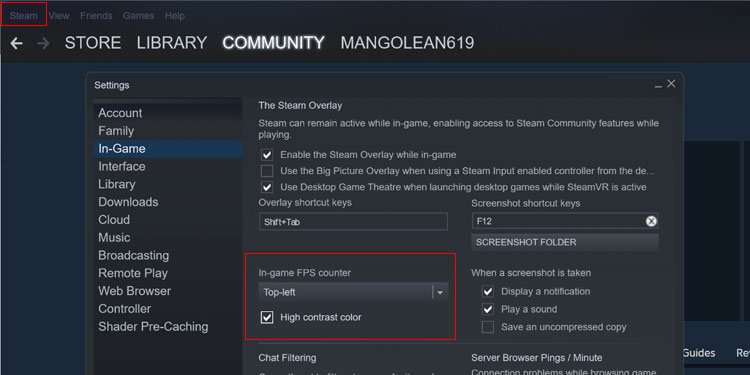
Steam también tiene un contador de FPS superpuesto que puedes ver mientras juegas. A diferencia de otros programas que graban y transmiten juegos, solo muestra el contador de FPS. Sin embargo, hace su mundo bastante bien.
- Abre Steam.
- Haz clic en Steam en la esquina superior derecha.
- Haga clic en Configuración y aparecerá una nueva ventana.
- Seleccione en el juego de la lista.
- Marque la marca habilitar la superposición de Steam mientras está en el juego
- Debajo del contador de FPS del juego hay un menú desplegable.
- Seleccione la ubicación preferida que desea que vea el contador de FPS.
- Mientras estás en el juego, presiona Shift+Tab para habilitarlo.
Corteza Razer
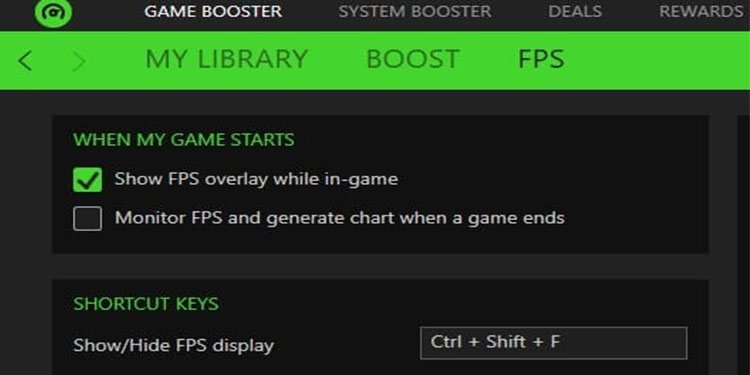
Activa el poder de los juegos con Razer Cortex. El sistema que potenciará el rendimiento de tu PC con su función Boost. El refuerzo ayuda a deshabilitar otro software que detiene el juego sin problemas al ejecutarse en segundo plano.
Razer Cortex hace esto limpiando los clústeres de la memoria virtual, dejando más espacio para que se ejecute la memoria del juego. Descargue e instale Razer Cortex y juegue juegos a fps más altos.
- Descarga e instala Razer Cortex
- Inicie el software.
- Vaya a la configuración y haga clic en habilitar el contador de FPS.
- Abre el juego y presiona ctrl+Shift+F para habilitar y deshabilitar el contador de FPS en tu pantalla.
Dispositivo de poscombustión MSI
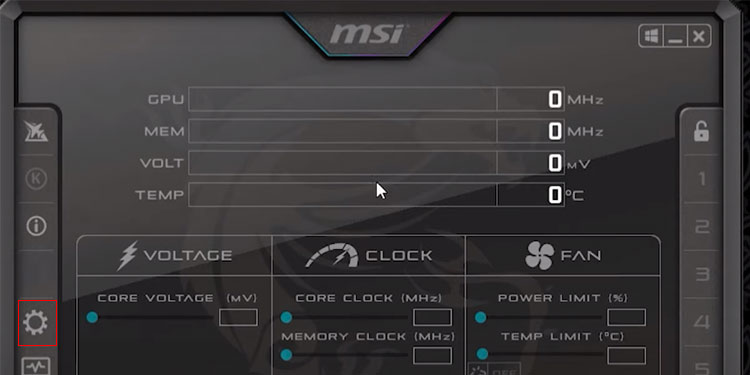
Es un software específicamente para tarjetas gráficas que le brinda funciones para rastrear actividades de usos gráficos. MSI Afterburner se usa para hacer overclocking en la GPU, pero también se usa para ver FPS mientras juegas.
MSI Afterburner libera todo el potencial de las capacidades de su hardware, por lo que usar el software también aumentará su rendimiento en el juego.
- Descarga y abre MSI afterburner.
- Haga clic en el icono de configuración de Gear, y esto abrirá las propiedades de MSI afterburner.
- Haga clic en la pestaña supervisión.
- En la lista de gráficos, marque la velocidad de fotogramas para habilitar.
- En las propiedades gráficas de velocidad de fotogramas, marque mostrar en visualización en pantalla.
Experiencia GeForce
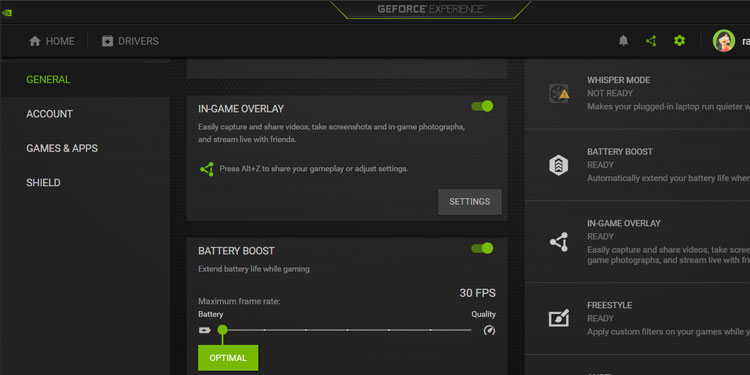
Nvidia también tiene su software para aumentar el rendimiento. La mayoría de las PC con tarjetas gráficas Nvidia tienen integrado el software GeForce Experience. Busque GeForce Experience en su ventana. Optimice su juego agregando filtros adicionales, grabando juegos, actualizando la tarjeta gráfica y mucho más.
- Descarga e instala GeForce Experience.
- Abra GeForce Experience y haga clic en el ícono de ajustes al lado de su nombre de cuenta.
- Seleccione la pestaña General.
- Habilita la superción en el juegode la lista.
- Haga clic en Configuración y aparecerá una nueva ventana.
- Vaya al diseño de HUD y haga clic en la posición en la que desea establecer el contador de FPS.
- Puede elegir las diversas opciones, desde rendimiento hasta lo básico.
- Después de cerrar el software, aparecerá un HUD que muestra FPS.
- Puede desactivarlo volviendo a la configuración de HUD y apagando el HUD.
Grabador de pantalla Bandicam
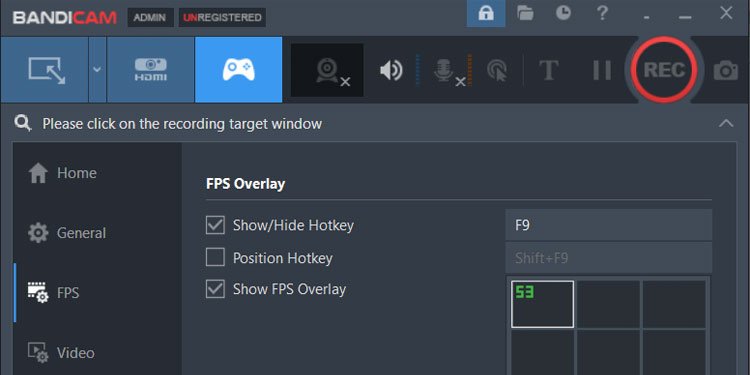
El software se llama a sí mismo un grabador de pantalla. Junto con la grabación de pantalla, tiene otras características bajo la manga. Muchos programas tienen la función de grabar juegos; Bandicam Screen Recorder no es una excepción.
Tiene una grabadora de pantalla dedicada que muestra su estado, pero para eso, debe comprar la versión completa. La versión gratuita también funciona muy bien si solo está buscando una superposición de FPS.
- Descargue e instale Grabador de pantalla de Bandai.
- Abra la aplicación y haga clic en el icono del controlador.
- Desde la lista del menú del lado derecho, puedes ver la pestaña FPS. Haz click en eso.
- Puede usar varias opciones del menú FPS y la ubicación de la superposición FPS.
- Ahora abra un juego y presione Shift+F9 para activar o desactivar la superposición.
Monitoreo de FPS
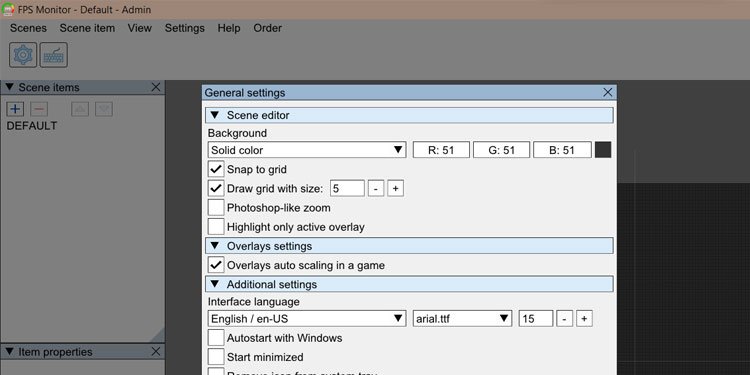
El nombre puede parecer bastante simple, pero lo que ofrece el software es complejo con su rango de personalización. Puede cambiar el tamaño de sus fuentes superpuestas, cambiar el color de fuente adecuado a sus ojos y mucho más.
La versión gratuita de FPS Monitor es más que suficiente para que los jugadores disfruten del sistema. Sin embargo, puede comprar la versión completa para desbloquear todo su potencial.
- Descargue e instale FPS monitor.
- Abra el software buscándolo en la barra de búsqueda de Windows.
- Haga clic en las opciones de superposición de Sysinfo.
- Marque la opción instantánea FPS en Sensores disponibles.
- También puede habilitar el uso de GPU, CPU y RAM.
Superposición de Radeon
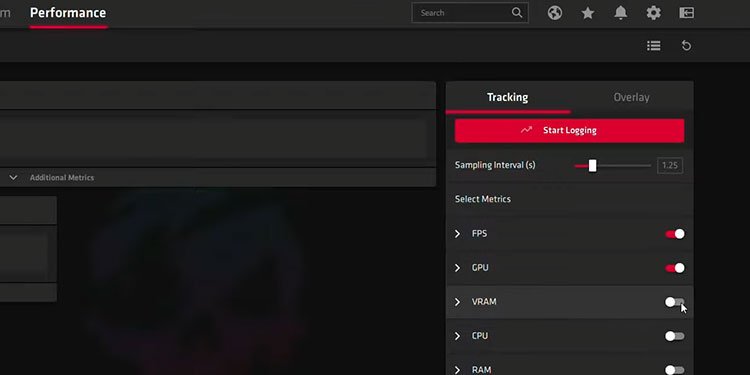
Si tiene una GPU AMD en lugar de una GPU Nvidia, entonces es el software para usted porque las superposiciones de Radeon no admiten gráficos que no sean AMD.
Es el mejor software para PC y Laptop que tiene gráficos AMD incorporados porque proporciona funciones para mejorar los juegos junto con superposiciones de FPS. Las características son las que cabría esperar de una marca dedicada de hardware y software.
A continuación se muestran los pasos para usar Radeon Overlay.
- Descargue e instale la superposición de Radeon.
- Vaya a la pestaña de rendimiento ubicada en la parte inferior derecha del software.
- Habilite mostrar superposición y active la tecla de acceso rápido Radeon Overlay.
- Utilice la tecla de método abreviado Alt+R para ver la configuración de superposición.
- Vaya a monitoreo de redimiento y haga clic en opcion de métrica
- Habilite mostrar métrica o presione Ctrl+Shift+O para alternar Superposición de FPS.
En definitiva, elegir el mejor contador de FPS y comprobar cuál se adapta mejor a tus preferencias está en tus manos. Puede disfrutar fácilmente de todo el software anterior tanto en Windows 10 como en Windows 11.
Los softwares como Geforce Experience y la barra de juegos de Xbox pueden estar preinstalados en sus ventanas. Si desea probar el software preinstalado antes de descargar otros, puede usarlos. Espero que esto le dé una explicación clara para elegir entre los diez mejores programas.
¿Por qué hay usos de CPU y GPU con FPS?
La estabilidad de FPS está determinada por el uso de CPU, GPU y RAM. La fluctuación en el rendimiento del hardware también afecta al software. Es por eso que los usos de CPU, GPU y RAM se muestran para saber en qué parte se usan principalmente.
¿El uso de FPS reduce el rendimiento de los juegos?
Usar solo FPS over no reducirá su rendimiento. Es cuando usa otras funciones, como grabar video y transmitir, que recibe golpes en FPS.


















